경고: 사용 중지된 지원되지 않는 Internet Explorer 11 데스크톱 애플리케이션은 특정 버전의 Windows 10 Microsoft Edge 업데이트를 통해 영구적으로 비활성화되었습니다. 자세한 내용은 Internet Explorer 11 데스크톱 앱 사용 중지 FAQ를 참조하세요.
증상
Microsoft Outlook 2010 또는 Office Outlook 2007에서 웹 페이지에 대한 하이퍼링크를 클릭하면 다음 스크린샷과 같이 페이지를 열 애플리케이션을 지정하라는 메시지가 표시됩니다.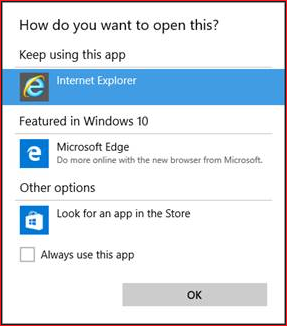
원인
이 문제는 컴퓨터에 다음과 같은 구성이 있는 경우에 발생합니다.
-
실행 Windows 10
-
Internet Explorer 11이 기본 브라우저로 설정됨
-
Outlook 2010 또는 Outlook 2007 실행
이 시나리오에서 이 동작은 의도적으로 수행됩니다. Windows 7에서는 다음 레지스트리 키가 기본적으로 존재하며 기본 브라우저를 설정합니다. 특히 이 레지스트리 설정을 사용하면 Outlook 2010 또는 Outlook 2007에서 하이퍼링크를 클릭할 때 기본 브라우저가 열립니다.
HKEY_CLASSES_ROOT\htmlfile\shell\opennew
그러나 Windows 10 이 레지스트리 키는 기본적으로 더 이상 존재하지 않습니다. 따라서 "증상" 섹션에 설명된 문제가 발생합니다.
해결 방법
이 문제를 해결하려면 다음 단계에 따라 다음 레지스트리 키와 데이터를 추가합니다.
-
Outlook을 끝냅니다.
-
레지스트리 편집기를 시작합니다. 이렇게 하려면 Windows 키+R을 눌러 실행 창을 열고 열기 상자에 regedit를 입력한 다음 확인을 누릅니다.
-
레지스트리 편집기에서 다음 하위 키를 찾아 클릭합니다HKEY_CLASSES_ROOT\htmlfile\shell\opennew\command
-
opennew 및 명령 레지스트리 키가 없는 경우 다음 단계에 따라 추가합니다.
-
다음 레지스트리 하위 키를 클릭합니다.HKEY_CLASSES_ROOT\htmlfile\shell
-
편집 메뉴에서 새로 만들기를 가리킨 다음 키를 클릭합니다.
-
opennew를 입력한 다음 Enter 키를 누릅니다.
-
opennew 레지스트리 키를 클릭합니다.
-
편집 메뉴에서 새로 만들기를 가리킨 다음 키를 클릭합니다.
-
명령을 입력한 다음 Enter 키를 누릅니다.
-
-
명령에서 다음 값을 찾아 두 번 클릭합니다.(기본값)
-
값 데이터 상자에 다음 텍스트를 입력합니다.
-
-
새 탭에서 하이퍼링크된 페이지를 열려면rundll32.exe url.dll,FileProtocolHandler %1을 입력합니다.
-
새 창에서 하이퍼링크된 페이지를 열려면 다음을 입력합니다."C:\Program Files\Internet Explorer\IEXPLORE.EXE" %1참고 Iexplore.exe 경로는 컴퓨터에서 다를 수 있습니다. 컴퓨터에서 Iexplore.exe 찾은 다음 필요에 따라 경로를 수정합니다.
참고 URL이 기본 브라우저 에서 열리기 전에 명령 프롬프트 창이 표시되지만 다음 값을 설정하여 문제를 해결할 수도 있습니다. cmd /c start "Browser" "%1"
-
-
확인을 클릭합니다.
-
레지스트리 편집기를 종료합니다.










